Los rápidos avances tecnológicos de los últimos años han reducido significativamente el papeleo de la oficina. Pero aún queda un largo camino por recorrer hasta que el mundo se quede completamente sin papel. Por otro lado, algunos se muestran escépticos acerca de esta idea y sugieren que puede que nunca se haga realidad. Hasta entonces, todavía necesitamos usar impresoras y escáneres cuando se requiera papeleo.
Si posee una impresora o un escáner HP, o un dispositivo todo en uno, es posible que ocasionalmente se haya encontrado con errores de escaneo inesperados. Veamos cómo puede solucionar rápidamente problemas de escaneo en dispositivos HP.
¿Cómo soluciono “Se produjo un error al escanear” en las impresoras HP?
Ejecute Print and Scan Doctor
HP Print and Scan Doctor para Windows es una herramienta útil que le ayuda a detectar y reparar varios problemas que impiden que sus dispositivos HP funcionen correctamente.
- Primero, necesitas descargar la herramienta de HP y luego ejecuta el HPPSdr Archivo ejecutable.
- Inicie la herramienta, presione el Comienzo y seleccione la impresora o el escáner problemático.
- A continuación, puede seleccionar Corregir la impresión o Reparar escaneo.
- Si el solucionador de problemas muestra un ícono de X rojo, esto significa que su impresora no está funcionando correctamente. Siga las instrucciones en pantalla para reparar el dispositivo.
Ejecute la aplicación HP Smart en modo de compatibilidad
Varios usuarios resolvieron este problema ejecutando la aplicación HP en modo de compatibilidad para Windows 7 u 8.1. La aplicación se desarrolló en versiones anteriores de Windows. En ocasiones, pueden surgir algunos problemas menores de incompatibilidad en las últimas versiones de Windows 10. Eso podría explicar por qué los errores de escaneo ocurren poco después de instalar las últimas actualizaciones de Windows 10.
Haga clic derecho en la aplicación, vaya a Propiedades, clickea en el Compatibilidad pestaña y ejecute la aplicación en modo de compatibilidad para Windows 8.1.
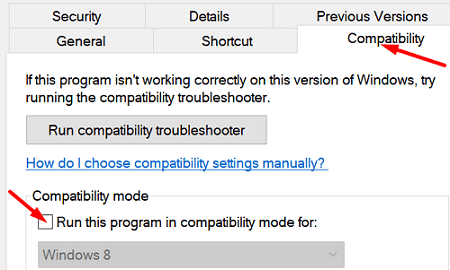
Actualice sus controladores
Asegúrese de estar ejecutando los controladores de impresora más recientes en su computadora. Inicie el Administrador de dispositivos y localice su impresora. Según la configuración del sistema y la conexión de la impresora, es posible que deba seleccionar Otros dispositivos, Controladores de bus serie universal o simplemente la sección Impresoras.
Entonces, haga clic derecho en su impresora y seleccione Actualizar controlador. Compruebe si el error persiste. Si este es el caso, haga clic derecho en su impresora nuevamente y seleccione Desinstalar dispositivo. Reinicie su computadora para instalar automáticamente los controladores más recientes.
Haga una desinstalación y reinstalación de root
- Desenchufe todos sus cables USB, vaya a Panel de control y seleccione Programas y características.
- Seleccione su impresora HP y haga clic en el Desinstalar opción.
- Navegar a Dispositivos e impresoras (o Impresoras y escáneres) y localice su impresora HP. Si todavía aparece en la lista, haga clic derecho sobre él y seleccione Eliminar.
- Presione las teclas Windows y R y ejecute el printui.exe / s mando.
- Luego haga clic en el Conductores pestaña y localice el controlador de su impresora HP.
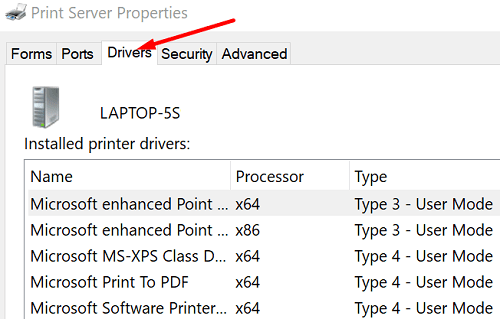
- Seleccione la unidad y elimínela de su dispositivo.
- Golpea el Solicitar y cierre la ventana.
- Reinicie una nueva ventana Ejecutar, ingrese c: / programdatay presione Enter.
- Navegue hasta la carpeta Hewlett Packard y elimine todos los archivos y carpetas relacionados con la impresora.
- Reinicie su computadora y reinstale su impresora.
Tenga en cuenta que la impresora debe conectarse directamente a una toma de corriente. Si está conectado a un protector contra sobretensiones, retire el dispositivo y vuelva a intentarlo.
Conclusión
Si su impresora HP dejó de escanear, actualice sus controladores y ejecute la aplicación HP Smart en modo de compatibilidad. Luego, ejecute Print and Scan Doctor y realice una desinstalación de root si el problema persiste. Háganos saber si logró solucionar el problema con la ayuda de esta guía rápida.